<読まれている記事>
(無料)FXのバックテストに必要な「ヒストリカルデータ」のダウンロードとインストールの方法
杉原です。
デイトレードやスイングトレード、スキャルピングなど、どんな手法に限らずFXのバックテストを行う上で、過去のデータである「ヒストリカルデータ」は欠かせません。
その上で、たったの数か月、数年分のヒストリカルデータしか無ければ、そのバックテストて勝てても、その有効性は短期間だけ偶然に出たものかもしれず、信ぴょう性に欠けてしまいます。
だからこそ、FXのバックテストは長期間で行って信ぴょう性を高めるべきであり、そのためには膨大なヒストリカルデータが必要だということです。
そこで当記事では、高い精度でバックテストを行うために、お使いのMT4に長期間のヒストリカルデータをダウンロード、インストールしていく方法について解説していきます。
ヒストリカルデータの入手からダウンロード/インストールを行う上で完全に無料でできるので、金銭的な負担は一切ありません。
そもそもヒストリカルデータとは
この記事でダウンロード/インストールしていくヒストリカルデータですが、具体的にはローソク足の4本値を指します。
下図は推奨している海外FX業者『Exness(エクスネス)』のMT4から抜粋したものですが、どのFX業者のMT4でも共通して「ツール」→「ヒストリカルセンター」の順にクリックしていくと下図のようにヒストリカルデータの閲覧が可能です。
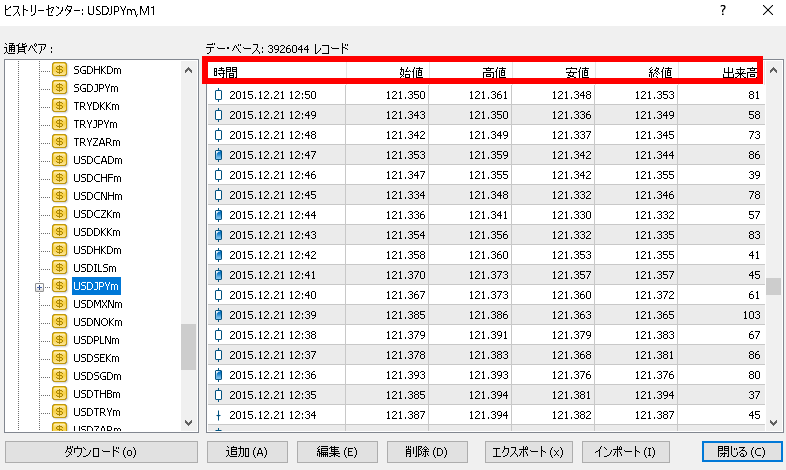
ただ、ご自身でヒストリカルデータをダウンロード/インストールしない限り、MT4をダウンロードしてから本日までの短期間分のヒストリカルデータしか入っていません。
上図は私が外部から膨大な量のヒストリカルデータを入れたため、この記事の執筆日は2022年ですが、ご覧のとおり2015年分のデータも存在していました。
そんなヒストリカルデータは、MT4をインストールしたパソコン上に、下図のように「HSTファイル」という形式で保存されています
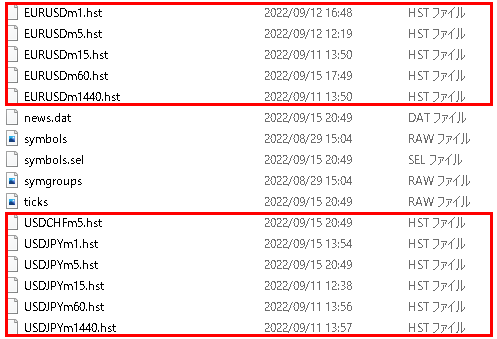
ヒストリカルデータは各通貨ペアの1分足をダウンロードし、その1分足のデータを使って、
・5分足
・15分足
・1時間足
・日足
などに変換していく流れです。
(ちなみに、1時間足など上位足の場合も、1分足や5分足と同じく「分」で表示する必要があるので、1時間足は60分足という位置付けになるのでご注意ください。)
FX通貨ペアのヒストリカルデータをMT4に無料ダウンロードする方法
ここではドル円(USD/JPY)を例に、膨大なヒストリカルデータをご自身がお使いになっているMT4にダウンロードする方法を解説していきます。
まずはヒストリカルデータのダウンロードを行いますが、どのFX業者も過去データを提供しているわけではありません。
その上、提供しているFX業者によっても、データに抜けがあることや、精度が低いケースもあるので注意が必要です。
その上で、FXDDが提供しているヒストリカルデータはほかのFX業者が提供しているデータよりも高精度となっているため、この記事ではFXDDからダウンロードしていきます。
FXDDのヒストリカルデータをダウンロード
以下がFXDDが提供するヒストリカルデータの入手ページです。
FXDDのヒストリカルデータ一覧ページ(リンク切れ)
上記ページにアクセスすると、ページの中盤に下図のようにUSD/JPY(ドル円)があるはずです。
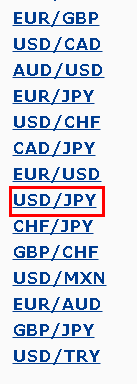
このUSD/JPY(ドル円)をクリックすると、ダウンロードが始まります。
FXDDのヒストリカルデータは1分足データで、ZIPファイルに格納されているので、ダウンロード後はZIPファイルの解凍をしてください。
ZIPファイルの解凍には、解凍ソフトの使用を推奨していましたが、基本的に下記のようなどのソフトでも構いません。
- WinRAR
- Lhaplus
- Explzh
- +Lhaca
- 7-Zip
ただ、ヒストリカルデータの量自体が膨大なので、お使いのパソコンと解凍ソフトの相性によっては、上手く解凍できない場合があります。
そのため、もしも解凍した際にエラー表示が出た場合、別の解凍ソフトをお試しになってみてください。
対して、ここで紹介させて頂いたFXDDの場合、2005年分から提供されているため、バックテストを行う際の信頼性が高まるからこそ推奨していた次第です。
追記:より高精度なヒストリカルデータのダウンロード元
ここまでFXDDが提供するヒストリカルデータの入手方法を解説してきましたが、FXDDのデータ以上に精度が高いデータを『FXTF』という国内FX業者が提供し始めました。
無料登録後、会員ページにて、下図のように画面左側にある「チャートデータ」をクリックすると、ヒストリカルデータのダウンロードページが表示されます。
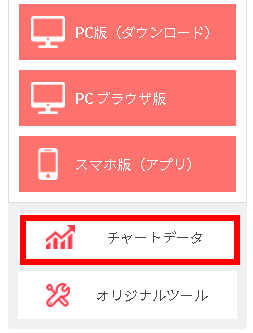
細かな手順は赤枠で示したリンク先で、FXTF側が丁寧に解説してくれていました。
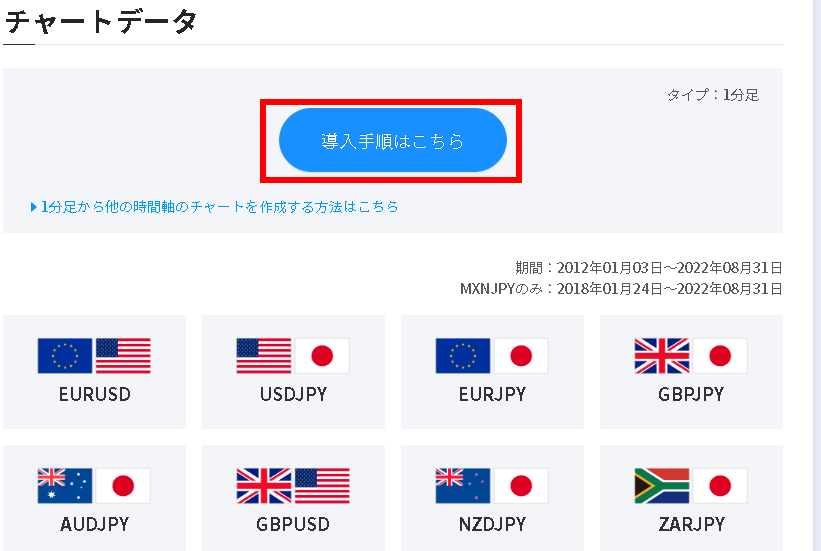
実際のところ、上図には収まらないほど多くの通貨ペアに加え、
・ゴールド
・日経225
・原油
・ダウ平均
などのデータも入手が可能です。
ぜひ参考にして頂ければと思います。
ダウンロード元をFXDDからFXTFに変更しても、特にこの記事内の解説に関しては変わりはございません。
MT4でダウンロードの受け入れ準備
繰り返しになりますが、ヒストリカルデータの情報量は膨大になるため、MT4側での受け入れ準備が必要です。
MT4を開いた上で「ツール」→「オプション」の順にクリックしてください。
すると、下図のようなオプション画面が出てくるはずです。
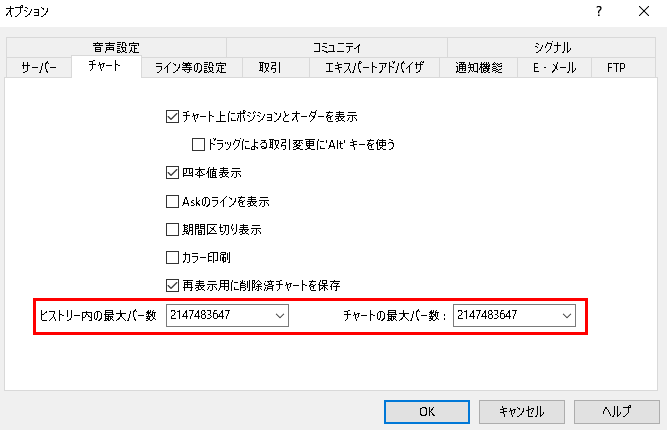
次に、膨大なヒストリカルデータを表示させるために、赤枠で記した箇所に「9」を上限まで入力します。

OKを押し、MT4を終了してから再起動すると、反映されているはずです。
実際には「9」を連続入力したはずですが、下図のように「2147483647」となっているかと思います。
これがMT4の現状における最大値なので特に問題はありません。
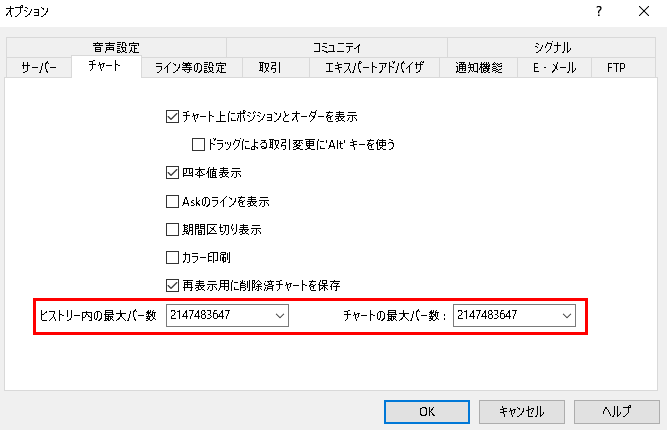
ここで説明したように上限まで設定値を上げると、実際のリアルなFXのチャートを見る際には若干パフォーマンスが落ち、表示速度や処理速度が低下する可能性があるのでご注意ください。
あくまでも、この表示設定はバックテスト専用の口座、もしくはデモ口座で行い、実際にトレードする口座のMT4では、数千本程度の設定値でパフォーマンスを下げないことを推奨していました。
ヒストリカルデータの上書き予防
先ほどダウンロードしたヒストリカルデータをMT4にインストールすると、初期状態のままでは自動でデータが上書きされてしまいます。
これは、MT4が自動でリアルなFX相場からデータを取り込み続けるからです。
ですので、バックテスト用にヒストリカルデータをインストールするMT4の状態を、あえて「オフライン」に設定します。
MT4で「ツール」→「オプション」の順にクリックして、下図のように『サーバー』のタブを選択し、一番上の「プロキシサーバーを有効にする」にチェックを入れてください。

次に「プロキシ…(P)」をクリックし、下図のように「データ」の箇所にデタラメな文字を半角で入力しておくことで、自動更新を防ぎます。
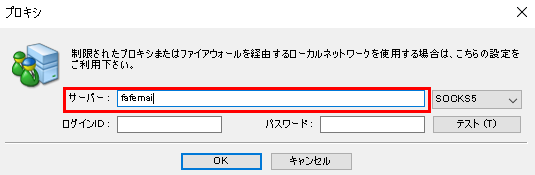
以上の設定で、後ほどインストールするヒストリカルデータが勝手に書き換えられ、バックテストの際に検証結果がおかしくなり、検証した手法の信ぴょう性が低下してしまうことを予防できます。
古いヒストリカルデータの削除
続いて、既存の古いヒストリカルデータと、先ほどダウンロードしたヒストリカルデータが混在しないように、古い方のデータを削除します。
MT4で「ファイル」→「データフォルダを開く」をクリックしてください。
その中で「history」の中にある、お使いのMT4サーバーが記載されたフォルダをダブルクリックしていきます。
私の場合、この記事用にExness(エクスネス)のデモ口座を作っていたため「Exness-Trial」が該当しました。
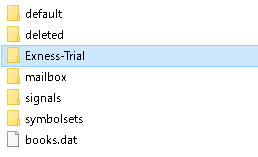
その中で、古いヒストリカルデータである拡張子が「hst」となる、下図の赤枠で示したようなファイルを削除します。
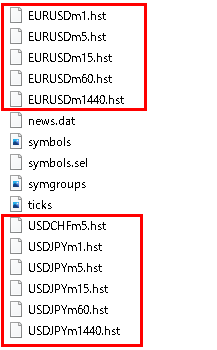
ヒストリカルデータをMT4にインストール
ここまでの作業で、MT4側の設定は完了したので、先ほどダウンロードしたヒストリカルデータをMT4にインストールしていきましょう。
MT4で「ツール」→「ヒストリーセンター」の順にクリックしていきます。
今回の例はドル円になるため、下図のように「Forex_group」を開き、USD/JPYを選択してください。
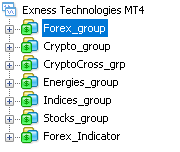
ちなみに、ほとんどのFX業者がアルファベット順に並べているので、ドル円(USD/JPY)は割と後半にあります。
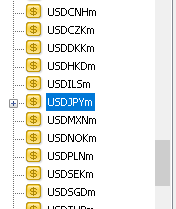
上図の「+」を押すと、下図のように各時間足が表示されるので、1分足を選択します。
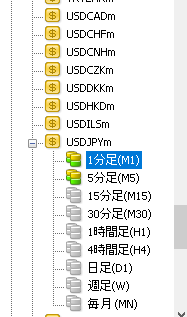
次に下図のように下の方にある「インポート」をクリックしていきます。

すると、下図のような画面が出るので、赤枠で示した「参照」を押して、ダウンロードして解凍したドル円(USD/JPY)のヒストリカルデータ(拡張子はHST)をクリックしてください。
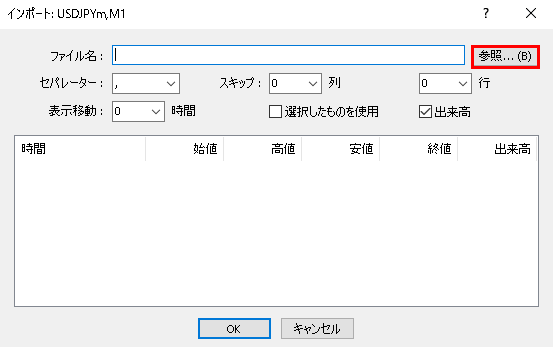
ヒストリカルデータのインストールに成功していれば、下図のようにスクロールすると過去のデータが入っているはずです。
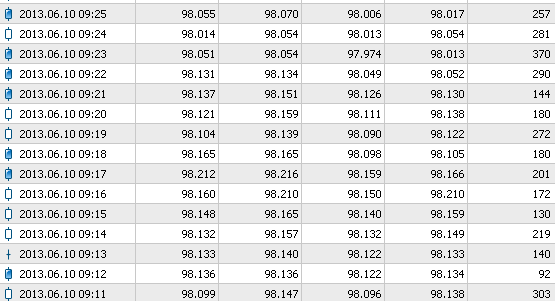
確認できたら「OK」を押し、閉じて構いません。
MT4を再起動すれば、ヒストリカルデータのインストールは完了しているはずです。
(まとめ)無料でヒストリカルデータのダウンロードとMT4にインストールする方法
以上、この記事では金銭的負担0で、ヒストリカルデータのダウンロードからMT4へのインストール方法を解説いたしました。
手順どおりに作業して頂ければ、無事にドル円(USD/JPY)のヒストリカルデータのインストールが完了し、1分足の過去チャートが作成できているはずです。
この1分足の過去チャートから5分足チャートや15分足チャート、1時間足チャートなどを作成していきます。
そんな1分足チャート以外の時間足チャートを作成する手順は、下記の記事で図解しているので、あわせてご覧になってみてください。
本ブログ『専業FXデイトレーダーの会』では、10%前後の利益率を一度の取引で出し続けているデイトレ手法、そのエントリーから決済まで図解しているので、良ければ下記のリンクからご覧になってみてください。
>【17事例】1回で10%以上の利率も。fxやゴールドの勝ち方で『チャネルライン最強』デイトレ手法の図解。
>取引1回で2桁の利益率〜トレンドラインのブレイク手法『加速点テクニカル』〜
>含み損0の高勝率。移動平均線とトレンドラインの順張りデイトレ手法の図解。
>ロールリバーサル最強のFXデイトレ手法〜エントリー条件や有効性、意味、集団心理について〜

